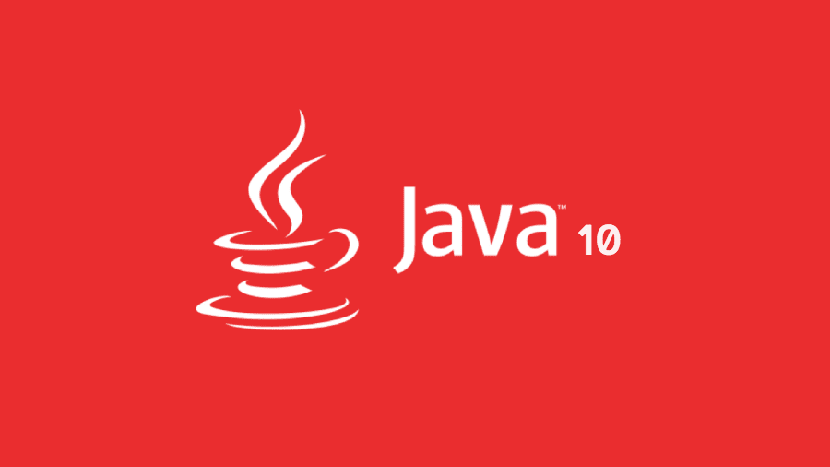
Oracle a liberado Java 10
En este nueva entrada sobre como “Aprender como instalar Oracle Java» ahora en su versión 10. Verificaremos y actualizaremos los comandos de terminal necesarios que nos permitan manualmente o diseñar un Script de Bash Shell que nos automaticé la tediosa tarea de instalar el JDK y JRE.
Recordemos que tanto el OpenJDK como el complemento para los navegadores llamado IcedTea, son fáciles de instalar y la mayoría de veces cubre todas nuestras expectativas de desarrollo y ejecución online de aplicaciones basadas en el producto de Oracle, pero a veces es mejor el soporte original proveído por Oracle, por lo que nunca esta demás el saber como instalarlo desde cero cuando el OpenJDK y IcedTea no satisface nuestros requerimientos de soporte Java en nuestro Sistema Operativo Libre.
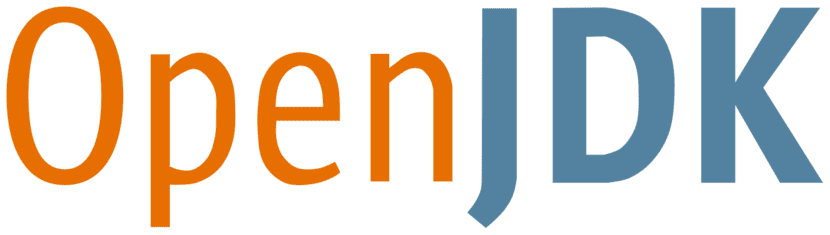
OpenJDK + IcedTea
Actualmente estos complementos libres sustitutos de Oracle Java pueden ser instalados fácilmente desde la consola y dependiendo de la versión de la Rama (Distro) y Versión de su Sistema Operativo Libre, de la siguiente manera:
aptitude install default-jdk
aptitude install openjdk-7-jdk
aptitude install openjdk-7-jre
aptitude install openjdk-8-jdk
aptitude install openjdk-8-jre
aptitude install openjdk-9-jdk
aptitude install openjdk-9-jre
aptitude install icedtea-netx
aptitude install icedtea-plugin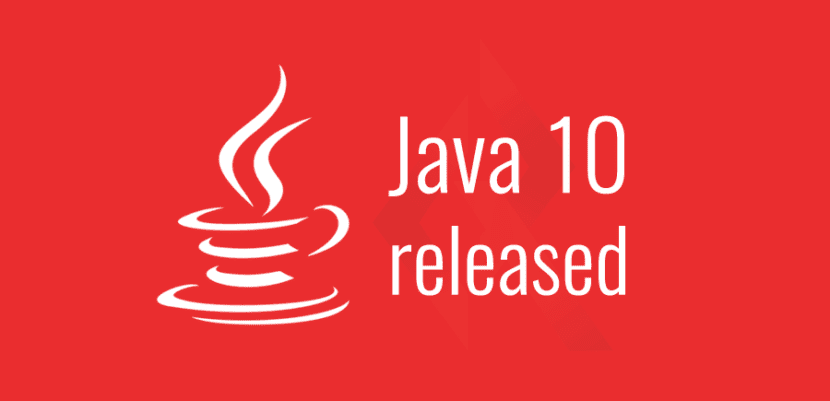
Oracle Java
Usar el soporte JDK – JRE (original y privativo) nos puede ofrecer una mayoría de casos mayor compatibilidad, soporte y funciones nuevas que el dado por OpenJDK y IcedTea.
Cuando nuestras opciones de trabajo con estas aplicaciones disponibles en formato libre son superadas, y tomando en cuenta que por lo general, las misma no se encuentran en nuestra distribución o repositorio emulando la ultima versión del JDK, es preferible entonces realizar manualmente o mediante un Script de Bash Shell dicha instalación, lo cual es algo muy practico.
Por eso, usar el Java Development Kit (Oracle JDK) que es el Kit de Desarrollo oficial del lenguaje de programación Java, un entorno de desarrollo orientado a objetos, es muy útil y necesario.

¿Y para qué instalar Java JDK?
Recordando publicaciones anteriores sobre JDK dentro y fuera de este Blog podemos sintetizar sobre JDK que este software u aplicación nos permite la escritura de aplicaciones y applets de Java dentro o fuera de un navegador de Internet.
JDK incluye también Java Runtime Environment (JRE), el Compilador Java y las API de Java. Lo cual es muy útil para los programadores nuevos y con experiencia.
JDK no es tan necesario la mayoría de las veces para un Usuario normal o básico, algunas veces solo para cosas sencillas como un Juego Online de Consola embebido.
En cambio para Usuarios avanzados u administrativos es aplicado muchas veces para cosas como Certificaciones electrónicas, debido a que sus botones son applets.
Por lo tanto, muchas veces es imprescindible tenerlo instalado si no quieres perderte una buena parte de la web. Es decir, aunque son muchas las páginas web que contienen pequeñas porciones de JDK (botones, menús) o que incluso están diseñadas íntegramente en JDK .
Por tanto, Java JDK no puede faltar en tu Navegador Web y Sistema Operativo en general!
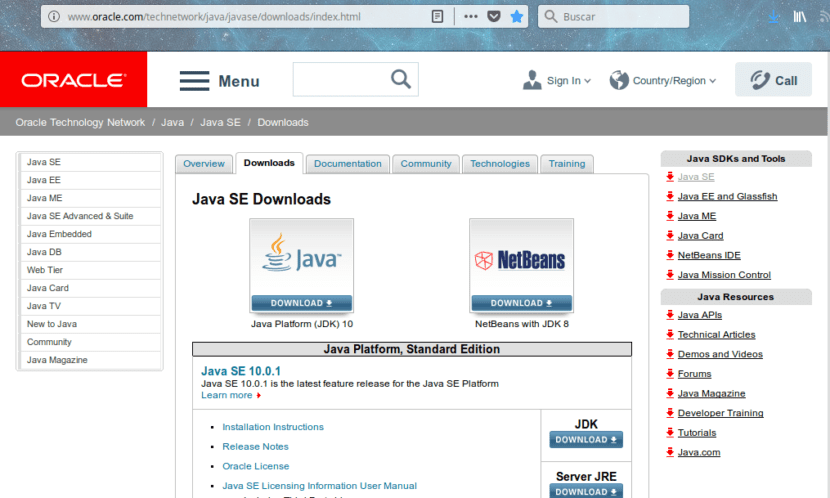
Pasos Previos
Antes de instalar vía comandos el JDK hay que descargarlo de la pagina web de Oracle, por lo que se puede ir a la misma utilizando el buscador de internet de su preferencia o el siguiente enlace: Oracle – JDK 10
Luego de descargado se puede o no descomprimir y copiar desde el entorno gráfico del usuario a donde hiciese falta pero estos pasos los ejecutaremos también desde consola.
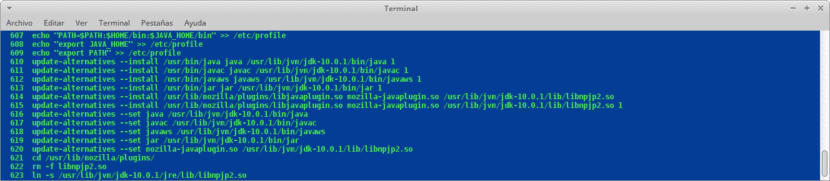
Órdenes de comandos
Las órdenes de comando que se escriben a continuación pudiesen ejecutarse manualmente o dentro de un Script de Bash Shell para su automatización:
sudo -s
tar -zxvf Descargas/jdk-10.0.1_linux-x64_bin.tar.gz -C /usr/lib/jvm/
echo "JAVA_HOME=/usr/lib/jvm/$VERSION" >> /etc/profile
echo "PATH=$PATH:$HOME/bin:$JAVA_HOME/bin" >> /etc/profile
echo "export JAVA_HOME" >> /etc/profile
echo "export PATH" >> /etc/profile
update-alternatives --install /usr/bin/java java /usr/lib/jvm/jdk-10.0.1/bin/java 1
update-alternatives --install /usr/bin/javac javac /usr/lib/jvm/jdk-10.0.1/bin/javac 1
update-alternatives --install /usr/bin/javaws javaws /usr/lib/jvm/jdk-10.0.1/bin/javaws 1
update-alternatives --install /usr/bin/jar jar /usr/lib/jvm/jdk-10.0.1/bin/jar 1
update-alternatives --install /usr/lib/mozilla/plugins/libjavaplugin.so mozilla-javaplugin.so /usr/lib/jvm/jdk-10.0.1/lib/libnpjp2.so 1
update-alternatives --set java /usr/lib/jvm/jdk-10.0.1/bin/java
update-alternatives --set javac /usr/lib/jvm/jdk-10.0.1/bin/javac
update-alternatives --set javaws /usr/lib/jvm/jdk-10.0.1/bin/javaws
update-alternatives --set jar /usr/lib/jvm/jdk-10.0.1/bin/jar
update-alternatives --set mozilla-javaplugin.so /usr/lib/jvm/jdk-10.0.1/lib/libnpjp2.so
cd /usr/lib/mozilla/plugins/
rm -f libnpjp2.so
ln -s /usr/lib/jvm/jdk-10.0.1/jre/lib/libnpjp2.so
. /etc/profile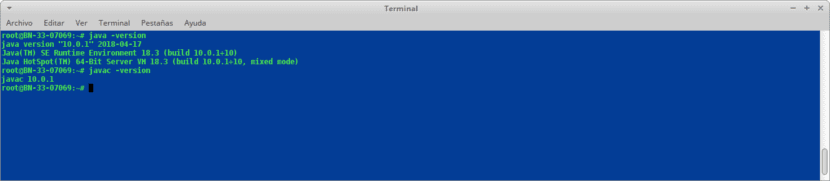
Comprobación
Usted puede comprobar que efectivamente ha instalado el Oracle Java 10 (JDK – JRE) tanto por consola como por navegador, mediante el comprobador oficial de versiones de Oracle Java: Test Applet
Por consola
Use los siguientes comandos:
java -version
javac -version
Por Navegador
Ejecute una versión de Firefox 51 o anterior, o cualquier otro Navegador Web que soporte Java, ya que los más comunes como y actualizados como Firefox 52+, Opera Browser y Google Chrome, vienen por defecto deshabilitados para no ejecutar el JRE.
Por Sistema Operativo
Ejecute o instale una Aplicación nativa de Java o que requiera soporte de JDK/JRE instalado para comprobar la correcta instalación del mismo.
Dependiendo de lo avanzado que cada uno sea usando Shell Scripting, estos comandos le pueden permitir crear un archivo .sh para ejecutar automáticamente estos pasos. Y hasta puede programar en el mismo descargar la ultima versión de Java indicándole vía terminal cual es la ultima versión liberada.
Automatizar estos pasos en un Script de Bash Shell puede hacer que en menos de 30 segundos tengo todo funcional su Java JDE descargado. Luego de esto ya puede instalar cualquier aplicación en el Sistema Operativo que requiera soporte JDK y ejecutar cualquier webapps que requiera el mismo en un Navegador basado en Mozilla Firefox menor a la versión 51 u optimizado para el complemento JRE.
Recuerden, la idea es comprender como funciona cada linea por linea, comando por comando, variable por variable, para entender y aprender Shell Scripting. Así que con esta nueva publicación les dejo una nueva y emocionante tarea de investigación.
Si desean repasar un poco sobre Shell Scripting pueden volver a visitar estas publicaciones interna: Shell Scripting en DesdeLinux
Y si desean aprender un poco más sobre el tema tocado pueden visitar la publicación oficial de Java sobre la instalación en este enlace: Standard Edition Installation Guide o ver el vídeo a continuación:
¿Como es la instalación en Arch?
No he manejado Arch antes pero imagino que el procedimiento debe ser muy parecido!
He usado las dos opciones y A mi me ha ido mejor con openjdk que con java, esta mejor integrado con el sistema y no he tenido problemas de compatibilidad.
Si bueno es muy posible, muchas veces todo depende de muchas cosas: Sistema Operativo, Versión de OpenJDK o Java JDK y a veces hasta puede depender del HW.
Se nos vino ya, Java 18